La commande Correspondance de la couleur permet de transférer la palette de couleurs de 2 images, calques ou sélections.
Vous pourrez agir sur la couleur en modifiant le ton et la luminance, mais aussi en neutralisant une couleur dominante.
Cette commande vous permettra de faire coïncider la couleur d'une série d'images pour des effets artistiques ou d'harmoniser les couleurs losque vous effectuerez des retouches d'images.
Il est à préciser qu'elle ne fonctionne qu'en mode RVB.
Etape 1
* Ouvrir la photo que l'on souhaite modifier et la dupliquer
* Menu Image / dupliquer
* Fermer l'orignal
Etape 2
* Ouvrir la photo dont on souhaite copier l'ambiance
Vous devez avoir sur votre écran quelque chose de semblable:
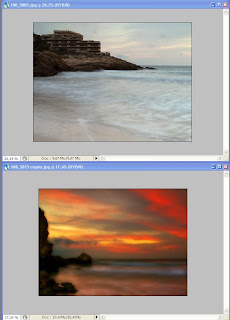
Etape 3
* Activez la photo (dans mon cas celle de l'hotel de la plage) que vous voulez retoucher en cliquant sur sa barre de titre
* Activer cette commande PHOTOSHOP vous cliquez sur Image / Réglages / Correspondance de la couleur
Il apparait le cadre de Dialogue suivant:
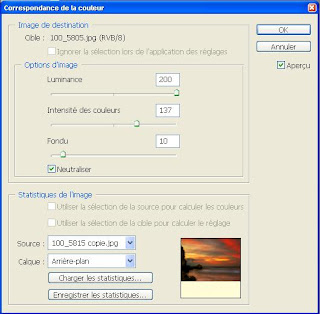
Déplacez ce menu pour voir la photo et les différents réglages au fur et à mesure.
Cochez aperçu afin de voir en temps réel les modifications.
Verifiez que la fotoimage de destination soit celle que vous voulez modifier.
Dépliez maintenant la liste "Source" et selectionnez la foto dont vous voulez copier l'ambiance. Quand la photo source est choisie elle apparait dans la boite de dialogue.
A partir de ce moment votre foto prend la mise à jour avec le nouveau réglage. Nous allons déplacer les curseurs de ton, luminance, fondu et neutraliser pour optimiser l'effet.
Luminance : Faites glisser le curseur vers la droite ou la gauche afin d'augmenter ou diminuer de façon très légère la luminosité.
Intensité des couleurs : Faites glisser le curseur vers la droite ou la gauche afin d'augmenter ou diminuer la saturation. Attention toutefois de ne pas obtenir une dominante de couleur si la saturation de votre image de destination est trop faible ou trop élevée.
Fondu : Vous pouvez atténuer le réglage de la Correspondance en glissant le curseur vers la droite.
Neutraliser : Si vous cochez cette case, vous supprimerez les dominantes de couleurs.
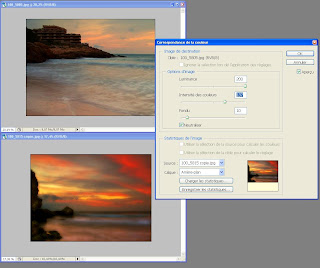
Il est possible d'enregistrer ces réglages et de les utiliser plus tard sur d'autres photos:
Cliquez sur le bouton enregistrer les statistiques, puis donner-lui un nom.
Par défaut le dossier ou sera enrgistré ce fichier est le dossier "Mes documents".
Si vous avez oublié d'enregistrer vos paramètres et que vous désirez les appliquer une nouvelle fois, lors de la même séance de travail, appuyez sur la touche ALT tout en cliquant sur Image/Réglages/Correspondance de la couleur... La fenêtre s'ouvrira alors avec vos derniers réglages renseignés. Cette astuce est d'ailleurs valable pour beaucoup de boites de dialogue de Photoshop!
Utilisation d'un fichier statistiques:
* Ouvrir une autre photo
* Cliquez dans le Menu / Image / Réglage / Correspondance de la couleur
* Puis "Charger les statistiques "
Il est bien sur possible de modifier les réglages en déplaçant les curseurs. Cette action ne modifiera pas les réglages enregistrés.
Aucun commentaire:
Enregistrer un commentaire